Створіть презентації PowerPoint із SmartArt
Шукаєте спосіб зробити ваш PowerPointпрезентації ще менш нудні під час зустрічей? Використання функції SmartArt може зробити їх більш візуально цікавими. Існує кілька різних методів створення вашої графіки. Ми розглянемо кожен із них окремо.
Що це за особливість?
Графіка SmartArt - це візуальне зображенняВаша інформація, яку ви можете швидко та легко створити, вибираючи серед багатьох різних макетів, щоб ефективно передавати ваше повідомлення чи ідеї. Він доступний в Microsoft Office 2007 або його новіших версіях.
З нуля за допомогою вкладки Вставка
На будь-якому слайді презентації натисніть Вставка> SmartArt щоб відобразити вікно Графіка.

За замовчуванням у вікні буде показано всю доступну графіку, яку ви можете вибрати.
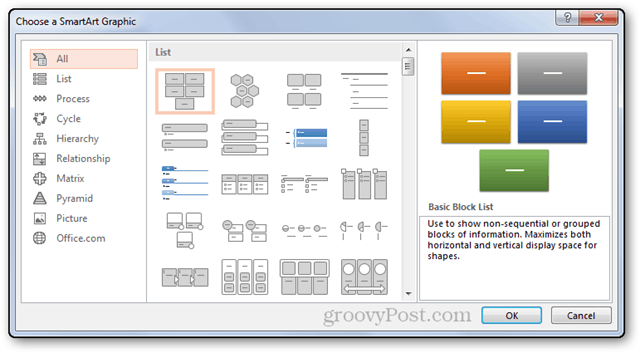
Для цього кроку я спробую Детальний процес графічний.
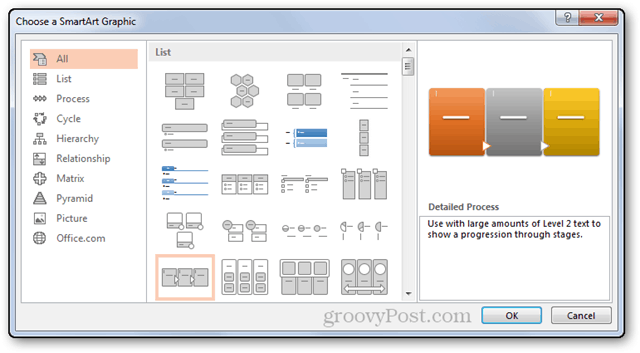
Після натискання гаразд, буде вставлено ваше графічне мистецтво. Невелика панель в бік дозволить вам ввести потрібний текст.
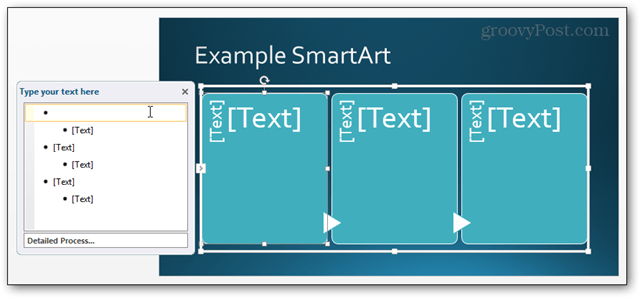
Ось короткий приклад, який я зробив для цілей цього підручника.
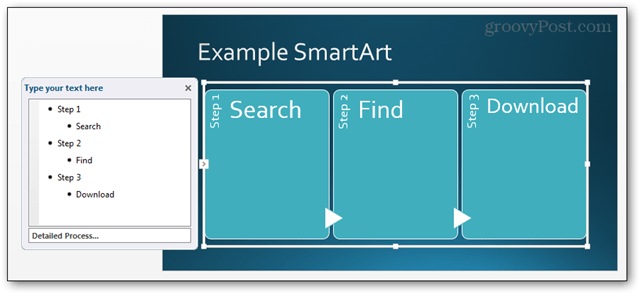
Із списку куль
Якщо у вас заздалегідь зроблений список куль, який ви хочете перетворити, PowerPoint робить це дуже просто. Ось список, який я буду використовувати.
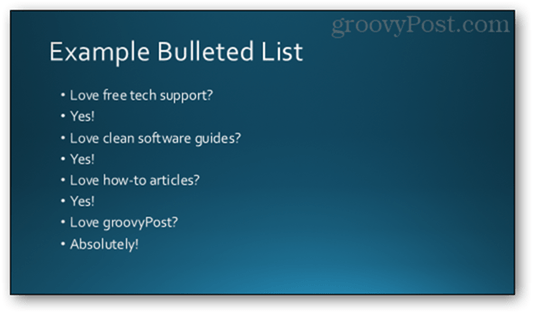
Почніть з натискання всередині списку, щоб вибрати його.
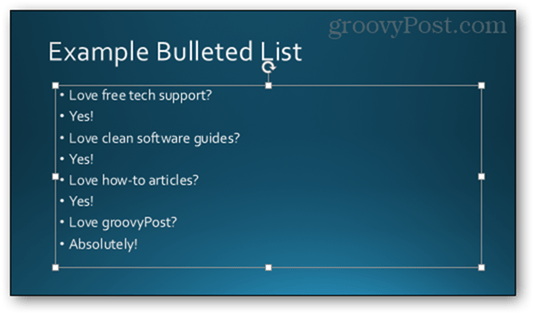
Це приведе вас до Формат виберіть тут Перетворити в SmartArt.
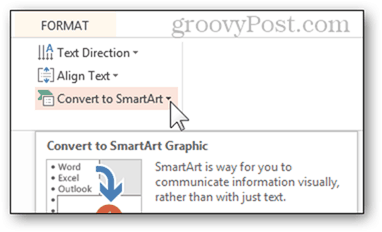
Наведення курсор на представлені параметри покаже вам попередній перегляд того, як це буде виглядати.
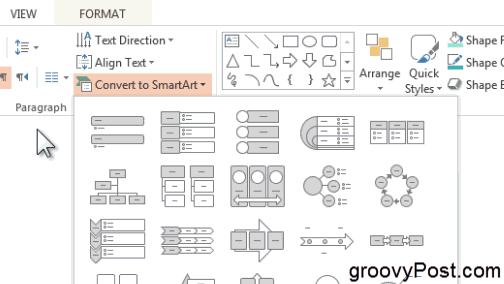
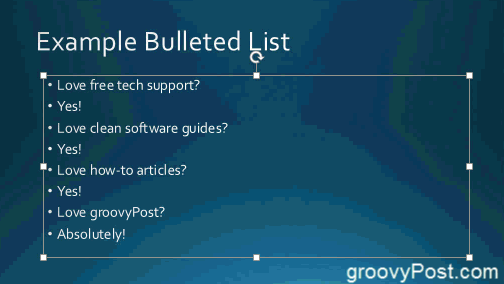
Ви також можете натиснути на Більше графіки SmartArt опція в нижній частині меню.
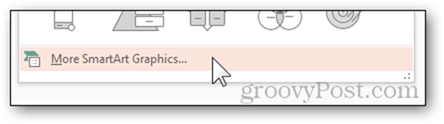
Це відкриє вікно з усіма доступними параметрами.
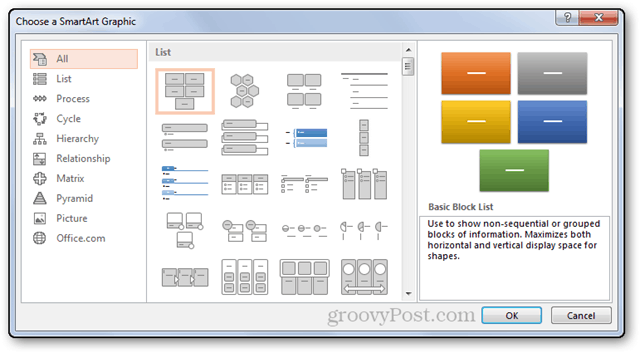
З нуля за допомогою швидких кнопок текстового поля
На будь-якому новому слайді, використовуючи макет, який включає текстове поле, ви можете натиснути на Вставте графіку SmartArt кнопка.
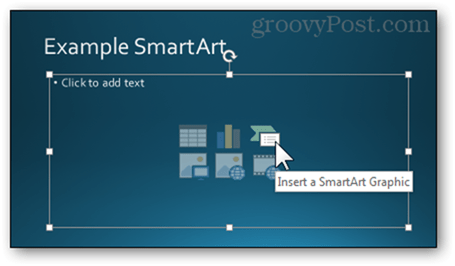
Це, знову ж таки, перенесе вас до вже знайомого вікна. Звідси ви знаєте, що робити.
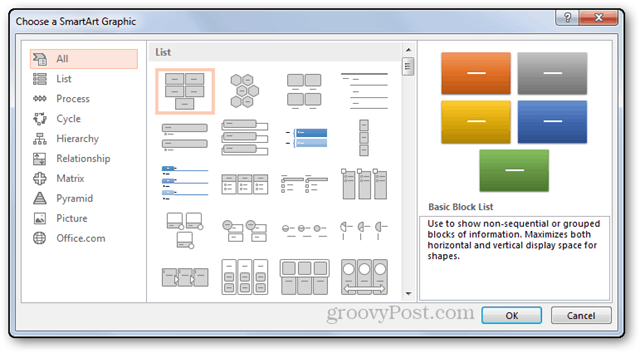
Редагування SmartArt
Якщо графіка все ще вибрана, натисніть на Дизайн вкладка.
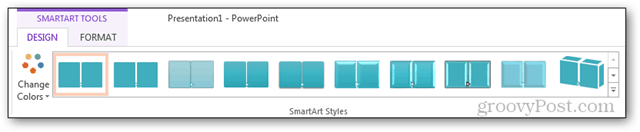
Тоді ви можете змінити стиль.

Колір.
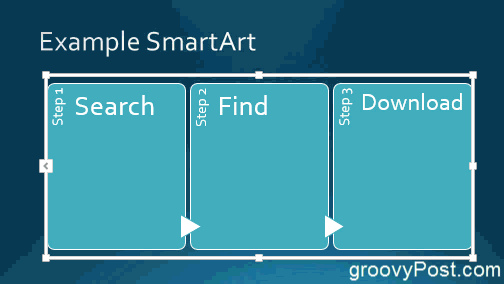
Навіть макет:
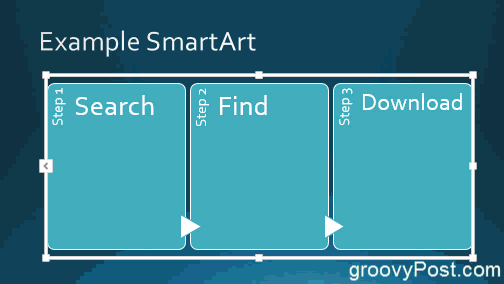
Висновок
Використання цієї функції - чудовий спосіб освіжитисьвашу презентацію та представити дані акуратно та організовано. Якщо пограти з ним достатньо, ви побачите, що це може бути справжнім рятівником для складних презентацій. Ось декілька прикладів графіки SmartArt, якою я дуже задоволений:
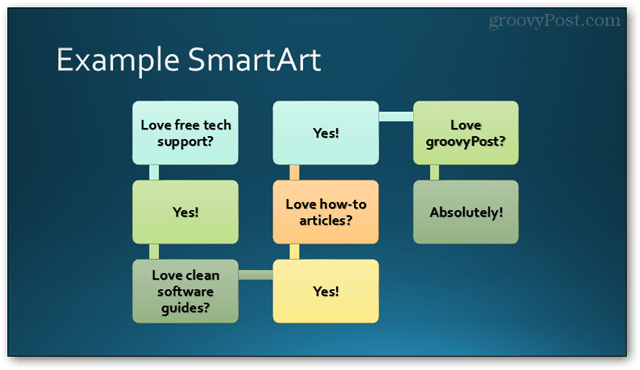
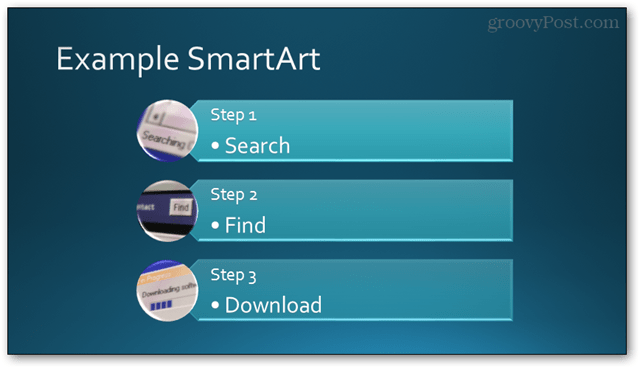










Залишити коментар